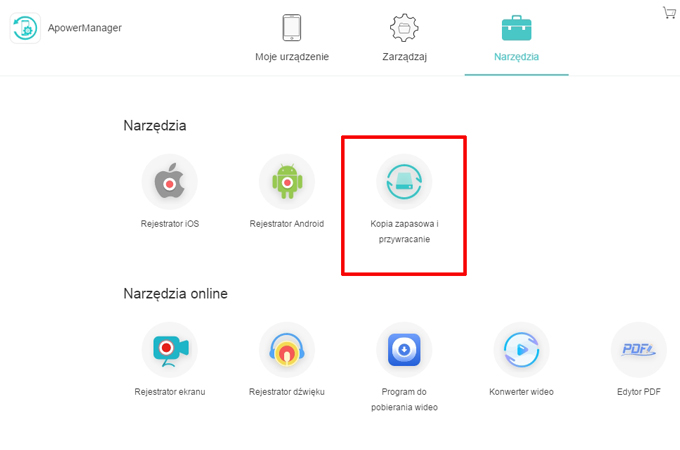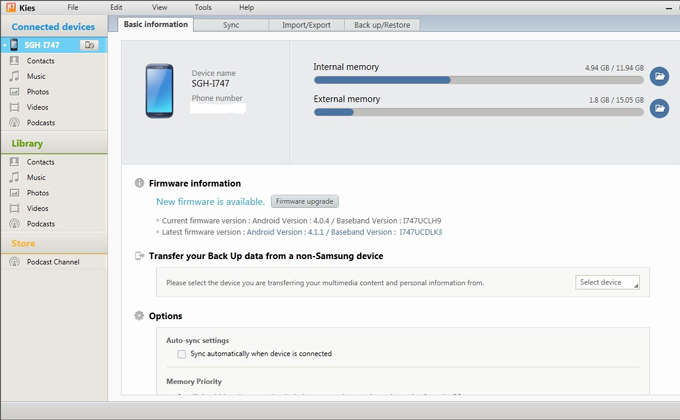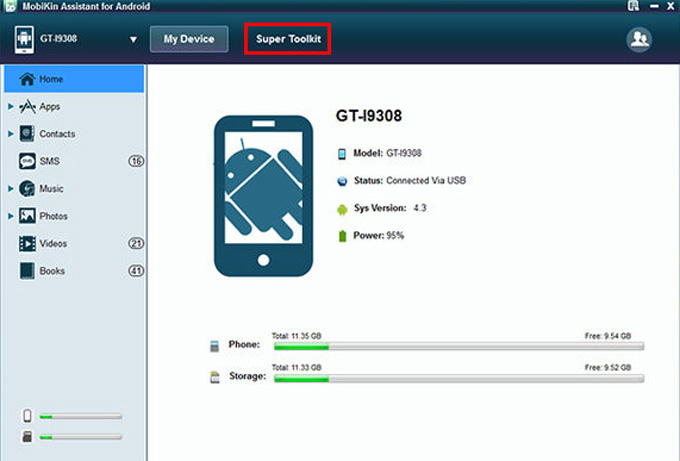Obecnie większość smartfonów takich marek jak Samsung oferuje dostatecznie dużo pamięci na treści multimedialne, zapewniając szybki dostęp do danych. Ale jak wiadomo, nic nie trwa wiecznie, a do wypadku czy kradzieży dochodzi nagle. Dlatego regularne wykonywanie kopii zapasowych to powinność. Lepiej dmuchać na zimne. Mając to na uwadze, zebraliśmy najlepsze narzędzia które warto wziąć pod uwagę, w przypadku gdy chcemy wykonać kopię zapasową telefonu Samsung. Sprawdź poniższą listę i wybierz dla siebie najlepsze rozwiązanie.
Jak wykonać kopię zapasową telefonu Samsung
ApowerManager
ApowerManager to wielofunkcyjny program do zarządzania telefonem, który umożliwia szybkie przysyłanie plików z systemów iOS i Android na komputer oraz ich łatwe eksportowanie. Aby zabezpieczyć swoje cenne dane i utworzyć kopię zapasową, wystarczy wykonać kilka łatwych kroków. Program zapewnia łatwe przeciąganie i upuszczanie plików bezpośrednio do programu oraz ich automatyczne przesyłanie, zawiera funkcję zarządzania kopią zapasową, która umożliwia jej podgląd. Pozwala nie tylko udostępniać pliki na komputerze, ale również za pomocą wbudowanego odtwarzacza multimedialnego przesyłać zdjęcia, filmy i muzykę. Oto prosty poradnik jak wykonać kopię zapasową telefonu Samsung za pomocą tego programu.
- Pobierz i zainstaluj ApowerManager na swoim komputerze.
- Ze sklepu Google Play wyszukaj aplikację i zainstaluj ją na swoim telefonie.
- W ApowerManager na komputerze kliknij ikonę Wi-Fi, która znajduje się w środkowej prawej części interfejsu, aby wyświetlić kod QR. Pamiętaj o podłączeniu obu urządzeń do tej samej sieci Wi-Fi.
- Następnie stuknij skaner kodów QR w prawym górnym rogu.
- Telefonem naceluj na kod kreskowy i przejdź do zakładki „Narzędzia”, wybierając opcję „Kopia zapasowa i przywracanie”.
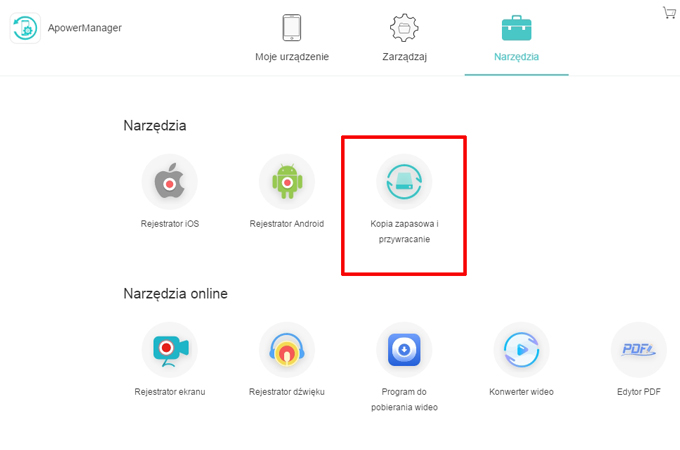
- Wybierz żądaną lokalizację, w której chcesz zapisać plik kopii zapasowej, klikając przycisk „Wybierz”. Następnie kliknij „Kopia zapasowa” i poczekaj do zakończenia procesu tworzenia kopii zapasowej. To wystarczy, aby wykonać kopię zapasową telefonu Samsung.
Samsung Kies
To program rozwijany przez Samsunga pod systemy Mac i Windows, który pomaga użytkownikom synchronizować i archiwizować informacje o urządzeniu mobilnym, takie jak kontakty, SMS-y, zdjęcia, i tym podobne. Pozwala również przesyłać pliki multimedialne z telefonu na komputer oraz aktualizować firmware telefonów Samsunga. Po podłączeniu telefonu do komputera za pomocą kabla USB automatycznie otrzymasz powiadomienie o dostępnych aktualizacjach firmware. Tymczasem, sprawdźmy poniżej jak wykonać kopię zapasową telefonu Samsung.
- Najpierw zainstaluj na komputerze aplikację Samsung Kies. Uruchom aplikację i podłącz telefon do komputera za pomocą kabla USB.
- Po podłączeniu kliknij u góry opcję „Utwórz kopię zapasową i przywróć”, a następnie kliknij „Kopia zapasowa danych” w lewej części interfejsu.
- Następnie pojawi się opcja selektywnego wyboru wszystkich plików, które chcesz zachować. Wskazane jest zaznaczenie wszystkich plików.
- Po wybraniu plików, w lewym górnym rogu interfejsu kliknij „Kopia zapasowa” i poczekaj na zakończenie tworzenia kopii zapasowej urządzenia.
- Aby zakończyć proces, po prostu kliknij przycisk „Zakończ”. Bezpośrednia kopia zapasowa Samsung powinna być gotowa. Aby odczytać niektóre treści takie jak dzienniki połączeń czy wiadomości należy skorzystać z dodatkowej aplikacji, która potrafi je odczytać.
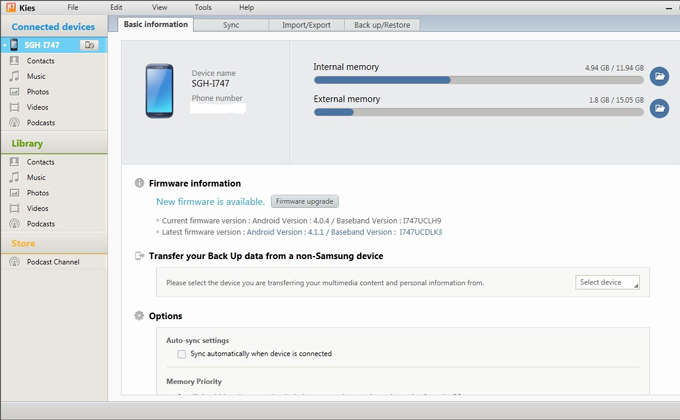
MobiKin Assistant for Android
MobiKin Assistant for Android to kolejna ciekawa aplikacja do tworzenia selektywnych kopii zapasowych i zarządzania, która również umożliwia usuwanie niechcianych aplikacji, dokumentów oraz innych mediów. Telefon można połączyć za pomocą kabla USB lub bezprzewodowo. Poniżej znajdziesz opis, jak wykonać kopię zapasową telefonu Samsung na komputerze za pomocą MobiKin Assistant.
- Pobierz i zainstaluj aplikację MobiKin na komputerze.
- Następnie podłącz urządzenie Samsung do komputera za pomocą kabla USB i włącz debugowanie USB w urządzeniu.
- Po podłączeniu telefonu przejdź do zakładki „Super Toolkit”, a następnie kliknij opcję „Backup” i poczekaj do zakończenia procesu tworzenia kopii zapasowej.
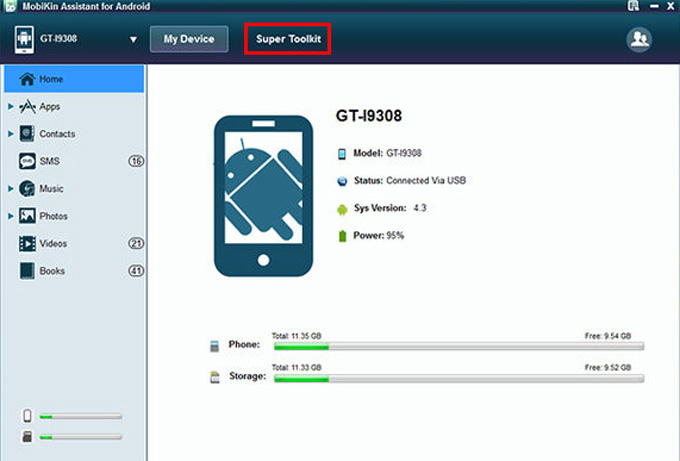
- Na zakładce Super Toolkit, znajdziesz opcję „Restore”, która umożliwia przywrócenie plików kopii zapasowej.
Zakończenie
Tworzenie kopii zapasowej telefonu Samsung na komputer to najlepszy sposób, aby zabezpieczyć swoje ważne dane. Powyższe aplikacje pozwalają to osiągnąć i uchronić nas przed utratą danych. Pomogą nam również przenieść dane po zakupie nowego telefonu. Dlatego zalecamy wypróbować każdą z nich i wybrać tę, która najbardziej spełnia Twoje potrzeby.